Can't Close Google Chrome Virus (Mac)
Malware Specifico Per MacConosciuto anche come: "Can't Close Google Chrome" errore di sistema
Ottieni una scansione gratuita e controlla se il tuo computer è infetto.
RIMUOVILO SUBITOPer utilizzare tutte le funzionalità, è necessario acquistare una licenza per Combo Cleaner. Hai a disposizione 7 giorni di prova gratuita. Combo Cleaner è di proprietà ed è gestito da RCS LT, società madre di PCRisk.
Come rimuovere Can't close Google Chrome da un Mac?
Cos'è Can't close Google Chrome?
Se la finestra di Google Chrome (browser) si riapre automaticamente dopo la chiusura, è molto probabile che tale comportamento sia causato da un'applicazione di tipo adware presente nel tuo computer. Una delle app di tipo adware note per causare questo problema è MacSecurityPlus. Come la maggior parte delle app potenzialmente indesiderate (PUA) di questo tipo, offre una varietà di pubblicità intrusive e raccoglie informazioni sulle abitudini di navigazione dell'utente. Vale la pena ricordare che la maggior parte delle persone scarica e installa le app adware di tipo non intenzionalmente.
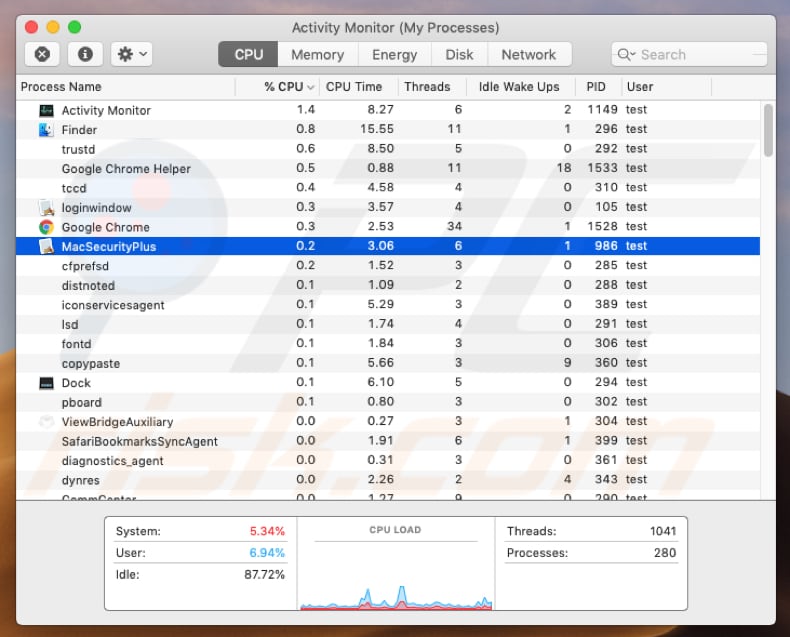
MacSecurityPlus non solo impedisce agli utenti Mac di chiudere Google Chrome, ma, come quasi ogni singolo adware, li alimenta anche con vari annunci pop-up, coupon, banner, sondaggi e altre cose indesiderate. Di norma, non nascondono solo i contenuti di base dei siti Web visitati, ma se cliccato, aprono anche siti Web discutibili. In alcuni casi, fare clic su di essi potrebbe causare download e installazioni di software indesiderato che potrebbero essere dannosi. Inoltre, le PUA funzionano spesso come strumenti di tracciamento delle informazioni. Per essere più precisi, raccolgono vari dati come indirizzi IP, geolocalizzazioni, URL dei siti Web visitati, query di ricerca immesse e altri dati relativi alle abitudini di navigazione dell'utente. Inoltre, le persone che sviluppano queste app di solito condividono tutti i dati raccolti con altre parti (potenzialmente criminali informatici) che lo usano impropriamente per generare entrate. Per evitare problemi con la privacy, la sicurezza della navigazione o persino il furto di identità, ti consigliamo di disinstallare MacSecurityPlus e qualsiasi altra app installata indesiderata di questo tipo.
| Nome | "Can't Close Google Chrome" errore di sistema |
| Tipo di minaccia | Mac malware, Mac virus |
| Sintomi | Il tuo Mac è diventato più lento del normale, si vedono annunci pop-up indesiderati, si viene reindirizzati a siti Web dubbi |
| Metodi distributivi | Annunci pop-up ingannevoli, programmi di installazione gratuiti (raggruppamento), programmi di installazione di falsi flash player, download di file torrent. |
| Danni | Monitoraggio della navigazione in Internet (potenziali problemi di privacy), visualizzazione di annunci indesiderati, reindirizzamenti a siti Web ombreggiati, perdita di informazioni private. |
| Rimozione |
Per eliminare possibili infezioni malware, scansiona il tuo computer con un software antivirus legittimo. I nostri ricercatori di sicurezza consigliano di utilizzare Combo Cleaner. Scarica Combo CleanerLo scanner gratuito controlla se il tuo computer è infetto. Per utilizzare tutte le funzionalità, è necessario acquistare una licenza per Combo Cleaner. Hai a disposizione 7 giorni di prova gratuita. Combo Cleaner è di proprietà ed è gestito da RCS LT, società madre di PCRisk. |
Se le app di tipo adware vengono scaricate e installate intenzionalmente, di solito è perché i loro sviluppatori le promuovono come app utili e pratiche. Sfortunatamente, una volta installate, queste app iniziano a causare vari problemi. In altre parole, nella maggior parte dei casi non forniscono alcun valore promesso e sono progettati solo per generare entrate per i loro sviluppatori (e altre parti). Questo non è l'unico caso in cui non è stato possibile chiudere un browser a causa di alcune app installate di tipo adware, leggerle in questo articolo.
Come ha fatto Can't close Google Chrome ad installarsi sul mio computer?
Alcune app potenzialmente indesiderate di questo tipo possono essere scaricate dai loro siti web. Tuttavia, nella maggior parte dei casi le persone causano involontariamente download e installazioni. Succede quando alcuni annunci invadenti cliccati eseguono script progettati per causare download / installazioni indesiderate, o quando gli sviluppatori usano un metodo di marketing ingannevole chiamato "bundling", in altre parole, quando includono app indesiderate nelle configurazioni di altri software. Gli sviluppatori di solito nascondono PUA in "Personalizzato", "Avanzato", "Manuale" e altre opzioni / impostazioni simili di download, impostazioni di installazione. Ci sono molti casi in cui le persone causano installazioni (e download) di varie app indesiderate semplicemente saltando i passaggi del setup e lasciando invariate tutte le impostazioni disponibili.
Come evitare l'installazione di applicazioni potenzialmente indesiderate?
Gestisci correttamente ogni download di software e / o procedura di installazione, controlla tutte le impostazioni e le opzioni disponibili (come "Personalizzato", "Avanzate") e le app incluse (in bundle) di opt-out. Non è consigliabile scaricare alcun software utilizzando downloader di software di terze parti, client torrent, eMule (o altre reti P2P), da siti Web discutibili e così via. Consigliamo di non fare clic su vari annunci, specialmente se vengono visualizzati su pagine dubbie come il gioco d'azzardo, la pornografia, gli appuntamenti per adulti e così via. Se cliccato, reindirizzano gli utenti verso siti Web non affidabili o causano download indesiderati, installazioni. Tuttavia, se tali reindirizzamenti si verificano anche senza fare clic su annunci o annunci indesiderati visualizzati su tutte le pagine, è molto probabile che le PUA installate lo stiano causando. Controlla quali sono le estensioni e i componenti aggiuntivi installati sul tuo browser e rimuovi tutte le voci sospette (se trovate). Si consiglia di controllare anche l'elenco dei programmi installati sul sistema operativo. Se il tuo computer è già infetto da Impossibile chiudere Google Chrome, ti consigliamo di eseguire una scansione con Combo Cleaner Antivirus per Windows per eliminare automaticamente questo adware.
Versione animata che mostra come MacSecurityPlus riapre Google Chrome dopo averlo chiuso:
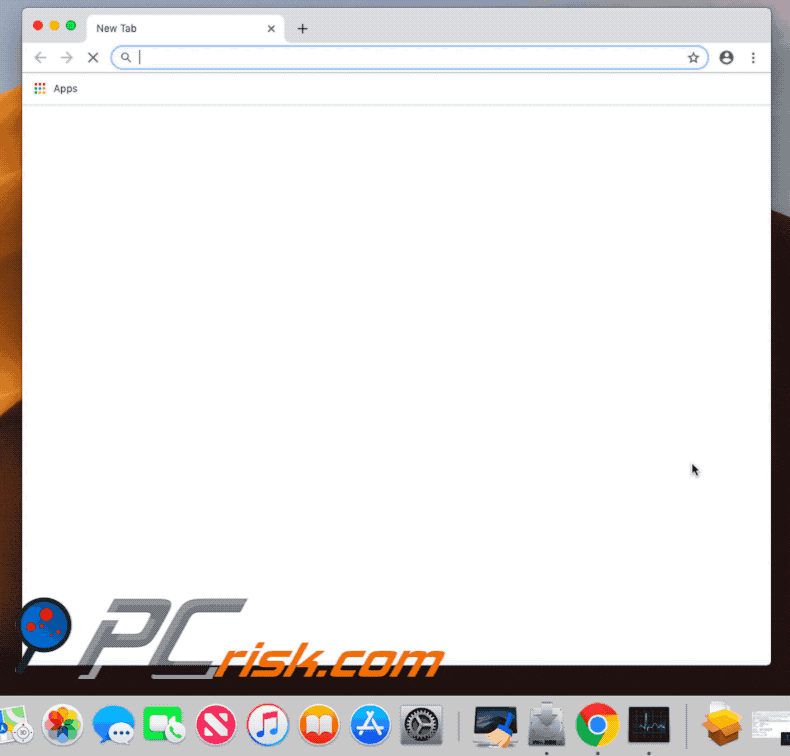
IMPORTANTE!
Per rimuovere completamente MacSecurityPlus da Mac, applica questi due passaggi (se hai installato Combo Cleaner puoi saltare il primo passaggio):
FASE 1: Seleziona l'opzione "Vai" nella barra dei menu e fai clic su "Vai alla cartella ...". Copia e incolla questo percorso "/ Utenti / Test / Libreria / Supporto applicazioni / .dir / MacSecurityPlus.app / Contents / MacOS / MacSecurityPlus" e fai clic su "Vai". Trova il file eseguibile "MacSecurityPlus" ed eliminalo. Quindi aprire Activity Monitor, trovare e terminare il processo "MacSecurityPlus".
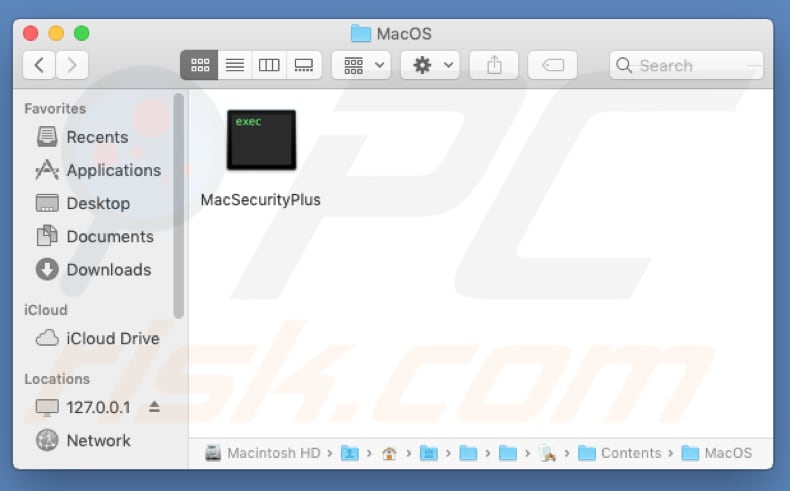
PASSO 2: Ora vai alla cartella "/ Users / test / Libreria / Supporto applicazione / .dir /" usando la stessa funzione "Vai alla cartella" ed elimina "MacSecurityApp.app" e i due file "AppleScript_ChromeLog ..." .
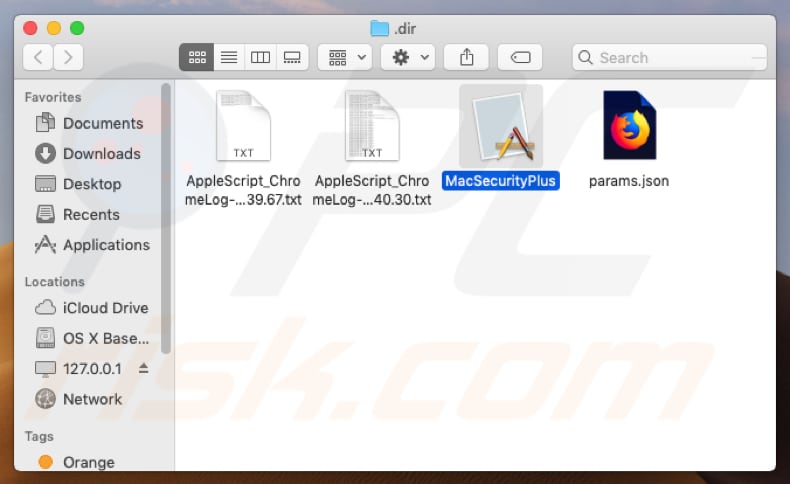
Rimozione automatica istantanea dei malware:
La rimozione manuale delle minacce potrebbe essere un processo lungo e complicato che richiede competenze informatiche avanzate. Combo Cleaner è uno strumento professionale per la rimozione automatica del malware consigliato per eliminare il malware. Scaricalo cliccando il pulsante qui sotto:
SCARICA Combo CleanerScaricando qualsiasi software elencato in questo sito, accetti le nostre Condizioni di Privacy e le Condizioni di utilizzo. Per utilizzare tutte le funzionalità, è necessario acquistare una licenza per Combo Cleaner. Hai a disposizione 7 giorni di prova gratuita. Combo Cleaner è di proprietà ed è gestito da RCS LT, società madre di PCRisk.
Menu:
- Cos'è Can't close Google Chrome?
- STEP 1. Rimuovere i file e le cartelle legate a Can't close Google Chrome da OSX.
- STEP 2. Rimuovere Can't close Google Chrome da Safari.
- STEP 3. Rimuovere Can't close Google Chrome da Google Chrome.
- STEP 4. Rimuovere Can't close Google Chrome da Mozilla Firefox.
Video che mostra come rimuovere applicazioni potenzialmente indesiderate promosse tramite Macsecurityplus con Combo Cleaner:
Come rimuovere Can't close Google Chrome adware:
Rimuovere le applicazioni potenzialmente indesiderate dalla cartella "Applicazioni":

Fare clic sull'icona del Finder. Nella finestra del Finder, selezionare "Applicazioni". Nella cartella applicazioni, cercare "MPlayerX", "NicePlayer", o altre applicazioni sospette e trascinarle nel Cestino. Dopo aver rimosso l'applicazione potenzialmente indesiderata che causa gli annunci online, eseguire la scansione del Mac per trovare tutti i componenti indesiderati rimanenti.
SCARICA il programma di rimozione per infezioni da malware
Combo Cleaner controlla se il tuo computer è infetto. Per utilizzare tutte le funzionalità, è necessario acquistare una licenza per Combo Cleaner. Hai a disposizione 7 giorni di prova gratuita. Combo Cleaner è di proprietà ed è gestito da RCS LT, società madre di PCRisk.
Rimuovere i file e le cartelle legate a "can't close google chrome" errore di sistema:

Cliccare l'icona del Finder, dal menu a barre, scegliere Vai, e cliccare Vai alla Cartella...
 Verificare la presenza di file generati da adware nella cartella / Library / LaunchAgents:
Verificare la presenza di file generati da adware nella cartella / Library / LaunchAgents:

Nella barra Vai alla Cartella..., digita: /Library/LaunchAgents
 Nella cartella "LaunchAgents", cercare eventuali file sospetti aggiunti di reente e spostarli nel Cestino. Esempi di file generati da adware - “installmac.AppRemoval.plist”, “myppes.download.plist”, “mykotlerino.ltvbit.plist”, “kuklorest.update.plist”, etc. Gli Adware installano comunemente diversi file con la stessa stringa.
Nella cartella "LaunchAgents", cercare eventuali file sospetti aggiunti di reente e spostarli nel Cestino. Esempi di file generati da adware - “installmac.AppRemoval.plist”, “myppes.download.plist”, “mykotlerino.ltvbit.plist”, “kuklorest.update.plist”, etc. Gli Adware installano comunemente diversi file con la stessa stringa.
 Verificare la presenza di file generati da adware nella cartella /Library/Application Support:
Verificare la presenza di file generati da adware nella cartella /Library/Application Support:

Nella barra Vai alla Cartella..., digita: /Library/Application Support
 Nella cartella “Application Support”, lcercare eventuali file sospetti aggiunti di reente e spostarli nel Cestino. Esempi di file generati da adware, “MplayerX” o “NicePlayer”,
Nella cartella “Application Support”, lcercare eventuali file sospetti aggiunti di reente e spostarli nel Cestino. Esempi di file generati da adware, “MplayerX” o “NicePlayer”,
 Verificare la presenza di file generati da adware nella cartella ~/Library/LaunchAgents:
Verificare la presenza di file generati da adware nella cartella ~/Library/LaunchAgents:

Nella barra Vai alla Cartella..., digita: ~/Library/LaunchAgents

Nella cartella "LaunchAgents", cercare eventuali file sospetti aggiunti di reente e spostarli nel Cestino. Esempi di file generati da adware- “installmac.AppRemoval.plist”, “myppes.download.plist”, “mykotlerino.ltvbit.plist”, “kuklorest.update.plist”, etc. Gli Adware installano comunemente diversi file con la stessa stringa.
 Verificare la presenza di file generati da adware nella cartella /Library/LaunchDaemons:
Verificare la presenza di file generati da adware nella cartella /Library/LaunchDaemons:
 Nella barra Vai alla Cartella..., digita: /Library/LaunchDaemons
Nella barra Vai alla Cartella..., digita: /Library/LaunchDaemons
 Nella cartella “LaunchDaemons”, cercare eventuali file sospetti aggiunti di reente e spostarli nel Cestino. Esempi di file generati da adware, “com.aoudad.net-preferences.plist”, “com.myppes.net-preferences.plist”, "com.kuklorest.net-preferences.plist”, “com.avickUpd.plist”, etc..
Nella cartella “LaunchDaemons”, cercare eventuali file sospetti aggiunti di reente e spostarli nel Cestino. Esempi di file generati da adware, “com.aoudad.net-preferences.plist”, “com.myppes.net-preferences.plist”, "com.kuklorest.net-preferences.plist”, “com.avickUpd.plist”, etc..
 Scansiona il tuo Mac con Combo Cleaner:
Scansiona il tuo Mac con Combo Cleaner:
Se hai seguito tutti i passaggi nell'ordine corretto, il Mac dovrebbe essere privo di infezioni. Per essere sicuro che il tuo sistema non sia infetto, esegui una scansione con Combo Cleaner Antivirus. Scaricalo QUI. Dopo aver scaricato il file fare doppio clic sul programma di installazione combocleaner.dmg, nella finestra aperta trascinare e rilasciare l'icona Combo Cleaner in cima all'icona Applicazioni. Ora apri il launchpad e fai clic sull'icona Combo Cleaner. Attendere fino a quando Combo Cleaner aggiorna il suo database delle definizioni dei virus e fare clic sul pulsante "Avvia scansione combinata".

Combo Cleaner eseguirà la scansione del tuo Mac alla ricerca di infezioni da malware. Se la scansione antivirus mostra "nessuna minaccia trovata", significa che è possibile continuare con la guida alla rimozione, altrimenti si consiglia di rimuovere eventuali infezioni trovate prima di continuare.

Dopo aver rimosso i file e le cartelle generati dal adware, continuare a rimuovere le estensioni canaglia dal vostro browser Internet.
"Can't Close Google Chrome" errore di sistema rimozione da homepage e motore di ricerca degli Internet browsers:
 Rimuovere le estensioni malevole da Safari:
Rimuovere le estensioni malevole da Safari:
Rimuovere le estensioni di "can't close google chrome" errore di sistema da Safari:

Aprire Safari, Dalla barra del menu, selezionare "Safari" e clicare su "Preferenze...".

Nella finestra delle preferenze, selezionare "Estensioni" e cercare eventuali estensioni sospette recentemente installate. Quando le trovate, fare clic sul pulsante "Disinstalla". Si noti che è possibile disinstallare in modo sicuro tutte le estensioni dal browser Safari - nessuna è fondamentale per il normale funzionamento del browser.
- Se si continuano ad avere problemi come reindirizzamenti e pubblicità indesiderate - Reset Safari.
 Rimuovere le estensioni malevole da Mozilla Firefox:
Rimuovere le estensioni malevole da Mozilla Firefox:
Rimuovere i componenti aggiuntivi legati a "can't close google chrome" errore di sistema da Mozilla Firefox:

Aprire il browser Mozilla Firefox. In alto a destra dello schermo, fare clic sul pulsante (tre linee orizzontali) "Apri Menu". Dal menu aperto, scegliere "componenti aggiuntivi".

Scegliere la scheda "Estensioni" e cercare eventuali componenti aggiuntivi sospetti di recente installati. Quando vengono trovati, fare clic sul pulsante "Rimuovi" che si trova accanto. Si noti che è possibile disinstallare in modo sicuro tutte le estensioni dal browser Mozilla Firefox - nessuna è cruciale per il normale funzionamento del browser.
- Se si continuano ad avere problemi come reindirizzamenti e pubblicità indesiderate - Reset Mozilla Firefox.
 Rimuovere estensioni pericolose da Google Chrome:
Rimuovere estensioni pericolose da Google Chrome:
Rimuovere le estensioni di "can't close google chrome" errore di sistema da Google Chrome:

Aprire Google Chrome e fare clic sul pulsante (tre linee orizzontali) "Menu Chrome" che si trova nell'angolo in alto a destra della finestra del browser. Dal menu a discesa, scegliere "Altri strumenti" e selezionare "Estensioni".

Nella finestra "Estensioni", cercare eventuali componenti aggiuntivi sospetti di recente installati. Quando li trovate, fate clic sul pulsante "Cestino" accanto. Si noti che è possibile disinstallare in modo sicuro tutte le estensioni dal browser Google Chrome - non ce ne sono di fondamentali per il normale funzionamento del browser.
- Se si continuano ad avere problemi come reindirizzamenti e pubblicità indesiderate - Reset Google Chrome.
Condividi:

Tomas Meskauskas
Esperto ricercatore nel campo della sicurezza, analista professionista di malware
Sono appassionato di sicurezza e tecnologia dei computer. Ho un'esperienza di oltre 10 anni di lavoro in varie aziende legate alla risoluzione di problemi tecnici del computer e alla sicurezza di Internet. Dal 2010 lavoro come autore ed editore per PCrisk. Seguimi su Twitter e LinkedIn per rimanere informato sulle ultime minacce alla sicurezza online.
Il portale di sicurezza PCrisk è offerto dalla società RCS LT.
I ricercatori nel campo della sicurezza hanno unito le forze per aiutare gli utenti di computer a conoscere le ultime minacce alla sicurezza online. Maggiori informazioni sull'azienda RCS LT.
Le nostre guide per la rimozione di malware sono gratuite. Tuttavia, se vuoi sostenerci, puoi inviarci una donazione.
DonazioneIl portale di sicurezza PCrisk è offerto dalla società RCS LT.
I ricercatori nel campo della sicurezza hanno unito le forze per aiutare gli utenti di computer a conoscere le ultime minacce alla sicurezza online. Maggiori informazioni sull'azienda RCS LT.
Le nostre guide per la rimozione di malware sono gratuite. Tuttavia, se vuoi sostenerci, puoi inviarci una donazione.
Donazione
▼ Mostra Discussione